Desbloquear por lotes archivos descargados de Internet en Windows 10
Cuando descarga archivos de Internet, Windows le agrega información de zona y la almacena en el vapor alternativo NTFS del archivo. Windows 10 muestra una advertencia de seguridad cada vez que intenta abrirlo. Algunos tipos de archivos están completamente bloqueados para que no se abran. SmartScreen, una función de seguridad de Windows 10, provoca este comportamiento. Pero incluso si SmartScreen está apagado, todavía recibe una advertencia y necesita desbloquear los archivos descargados. Si bien puede desbloquear sus archivos uno por uno como se describe aquí Cómo desbloquear archivos descargados de Internet en Windows 10, es una operación que requiere mucho tiempo. Si necesita desbloquear un montón de archivos descargados de Internet en Windows 10, así es como puede hacerlo.
Anuncio publicitario
Cuando intenta abrir un archivo que se descargó de Internet, verá una advertencia como esta:

Para evitarlo y desbloquear todos los archivos en una carpeta en Windows 10, necesitamos usar la línea de comando de PowerShell.
Supongamos que desea desbloquear todos los archivos descargados en su carpeta de Descargas ubicada dentro del perfil de usuario. Esta carpeta se usa de forma predeterminada en casi todas las aplicaciones, como navegadores web, administradores de descargas, etc., por lo que los archivos suelen estar bloqueados. Para desbloquearlos todos a la vez, debe hacer lo siguiente:
- Abra PowerShell como se describe en el siguiente artículo: Todas las formas de abrir PowerShell en Windows 10.
- Escriba el siguiente comando:
dir c: \ usuarios \ winaero \ descargas -Recurse | Desbloquear archivo
Reemplace la parte "c: \ users \ winaero \ downloads" con la ruta real a su carpeta.

- Alternativamente, puede navegar a esa carpeta usando el viejo comando de CD de la siguiente manera:
cd c: \ usuarios \ winaero \ descargas
 Luego, puede omitir la ruta de la carpeta y ejecutar el siguiente comando:
Luego, puede omitir la ruta de la carpeta y ejecutar el siguiente comando:dir -Recurse | Desbloquear archivo
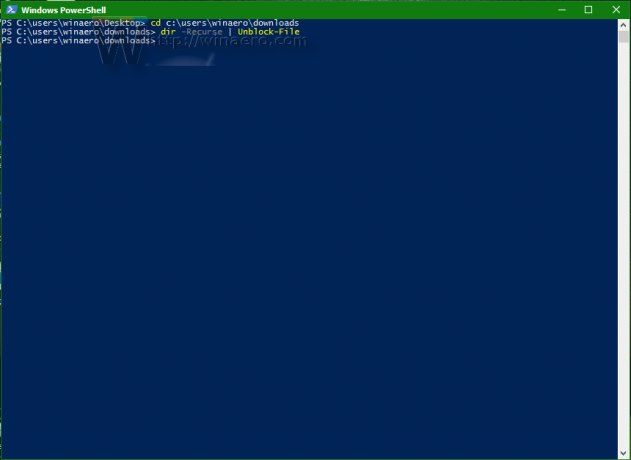 Este comando de PowerShell no produce ningún resultado. Funciona de forma silenciosa y muy rápida.
Este comando de PowerShell no produce ningún resultado. Funciona de forma silenciosa y muy rápida.
Consejo: puede abrir la ventana de comandos de PowerShell en la carpeta deseada directamente. Todo lo que necesita hacer es hacer clic en el menú Archivo del Explorador -> Abrir Windows Powershell -> Abrir Windows Powershell. Vea la siguiente captura de pantalla:
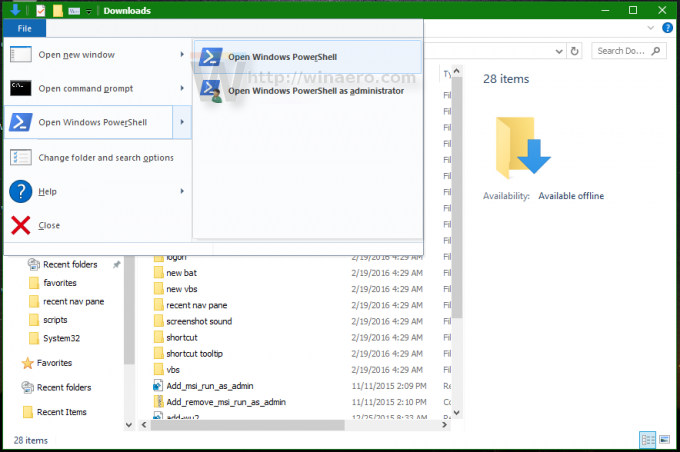

Eso es todo.
